Cara Melakukan Split Screen di Chromebook
Yang Perlu Diketahui
- Perangkat bergaya buku catatan: Klik dan seret bilah judul jendela, lalu lepaskan tombol mouse. Kemudian, lakukan ini dengan arah yang berlawanan.
- Setelah Anda membagi layar, Anda dapat menyeret batas antara dua jendela untuk mengubah rasio 50-50 sesuai spesifikasi Anda.
- Perangkat khusus layar sentuh: geser ke atas dari bagian bawah layar hingga Anda berada dalam Mode Ikhtisar, lalu seret ubin ke bidang kiri dan kanan.
Artikel ini menjelaskan cara menggunakan layar terpisah di komputer Chromebook yang menjalankan Chrome OS versi terbaru.
Bagaimana Anda Melihat Dua Tab Berdampingan di Chromebook?
Fitur Split Screen berbeda dengan laptop, tablet, dan perangkat konvertibel Chrome OS. Pertama, kami akan membahas langkah-langkah untuk menggunakan layar terpisah pada perangkat bergaya notebook.
Klik dan seret bilah judul jendela yang ingin Anda pindahkan agar berdampingan.
Seret ke sisi kiri atau kanan layar, sesuai keinginan.
-
Anda akan melihat setengah dari layar menampilkan overlay putih transparan.
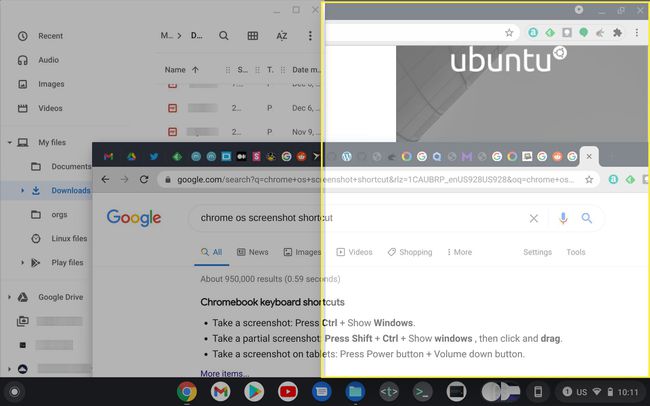
Lepaskan tombol mouse.
Anda akan melihat jendela terkunci ke sisi yang dipilih, mengambil 50% dari lebar layar.
-
Lakukan hal yang sama dalam arah yang berlawanan, dan Anda telah menyiapkan layar terpisah.

Anda juga dapat mencapai hal yang sama dengan menekan Alt+[ untuk memasang jendela ke sisi kiri layar, atau Alt+] untuk menjepitnya ke kanan.
Setelah Anda membagi layar, Anda dapat menyeret batas antara dua jendela untuk mengubah rasio 50-50 menjadi sesuatu yang sesuai dengan kebutuhan Anda.
Terakhir, menyeret bilah judul akan mengembalikan jendela dari mode split.
Menggunakan Layar Terpisah di Tablet Chrome
Jika perangkat Anda hanya menggunakan layar sentuh, Anda tidak hanya akan kekurangan keyboard, tetapi keseluruhan antarmuka Chrome OS sedikit berbeda. Yaitu, aplikasi ditampilkan layar penuh secara default, artinya tidak ada bilah judul. Namun, Anda masih dapat menggunakan layar terbagi, sebagai berikut:
Gesek ke atas dari bagian bawah layar. Jika jendela saat ini diminimalkan, Anda menghentikan gerakan sedikit terlalu dini. Coba lagi, geser semua ke arah atas layar.
Jendela akan menyusut menjadi ubin, lalu bergabung dengan ubin yang mewakili semua jendela Anda yang lain. Ini disebut Mode Ikhtisar.
-
Sekarang Anda dapat menekan dan menahan salah satu ubin, di mana Anda akan melihat area putih buram muncul di sisi kiri dan kanan layar.

Seret ubin Anda ke salah satu wilayah ini dan lepaskan.
-
Jendela akan berjajar ke kiri atau kanan, tergantung di mana Anda meletakkannya.

Untuk mengembalikan jendela ke layar penuh, menggunakan gerakan yang sama dari Langkah 1 di setengah layar yang ditempatinya akan menguranginya menjadi ubin dalam Mode Ikhtisar sekali lagi.
Ketuk ubin untuk menampilkan jendela yang dipilih dalam layar penuh. Perhatikan bahwa melakukan ini akan mengembalikan semua jendela ke layar penuh setelah Anda beralih.
Bagaimana Cara Kerja Layar Terpisah di Chromebook dan Tablet?
Fitur Split Screen di Chromebook sangat baik untuk menampilkan dua jendela secara bersamaan dan beralih dengan cepat di antara keduanya. Cara Anda menggunakannya akan bergantung pada apakah perangkat Chrome OS Anda memiliki faktor bentuk laptop atau tablet (atau jika perangkat tersebut dapat dikonversi, mode mana yang Anda gunakan saat ini).
Tetapi efeknya sama: Anda akan memiliki dua aplikasi yang terbuka berdampingan, masing-masing mengambil setengah layar. Ketahuilah bahwa ini dapat meningkatkan produktivitas Anda (mis., Membuat catatan di Google Keep saat menjelajahi web) atau mengirimkannya ke bawah tabung (mengerjakan laporan di Word sambil menonton Netflix).
